Windows에서 RAR 파일을 ZIP으로 변환하는 방법

RAR 파일을 ZIP 파일로 변환하고 싶으신가요? RAR 파일을 ZIP 형식으로 변환하는 방법을 알아보세요.
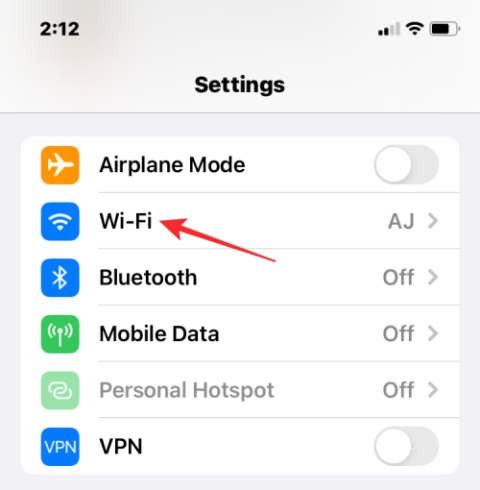
인터넷에 연결되는 모든 장치에는 물리적 주소와 인터넷 주소라는 두 가지 유형의 주소가 있습니다. 인터넷 주소는 전역적으로 장치를 찾는 반면, 물리적 주소는 로컬 네트워크에 연결된 특정 장치를 식별하는 데 도움이 됩니다. 이 물리적 주소를 기술적으로는 MAC 주소라고 하며, 귀하의 iPhone에 MAC 주소가 있는지 궁금하시다면, 그렇습니다. 모든 휴대폰(iPhone 포함)에는 고유한 MAC 주소가 있습니다.
이번 포스팅에서는 MAC 주소가 무엇인지, 이것이 어떤 이점을 주는지, iPhone의 MAC 주소를 찾는 방법에 대해 설명하겠습니다.
MAC 주소란 무엇입니까?
미디어 액세스 제어(MAC 주소)는 동일한 네트워크에 연결된 다른 장치에서 귀하의 장치를 식별하는 데 사용되는 고유한 지표입니다. 인터넷에 연결할 수 있는 장치를 소유하고 있다면 장치에 MAC 주소가 등록되어 있습니다. 이 주소는 12자 공백을 차지하는 영숫자 값으로 구성되며 두 자리마다 전체 콜론으로 구분됩니다. 따라서 MAC 주소는 00:1A:B2:3C:00:99와 유사합니다.
이제 MAC 주소가 무엇인지 알았으니 그것이 무엇인지 설명하겠습니다. MAC 주소는 장치의 네트워크 인터페이스 컨트롤러(NIC) 카드에 내장된 하드웨어 통합 식별자입니다. 이 식별자는 장치 제조업체에서 할당하며 장치에 영구적으로 새겨져 있습니다. 이를 통해 로컬 네트워크 내의 장치 간 통신을 통해 연결을 시작할 수 있습니다.
iPhone에서 MAC 주소를 찾는 5가지 쉬운 방법
MAC 주소는 모든 플랫폼의 모든 장치에 존재하며 Apple 생태계의 일부가 아닙니다. iPhone 및 iPad에서 MAC 주소를 찾으려면 아래 방법 중 하나를 따르면 됩니다.
방법 #1: Wi-Fi 설정 사용
iPhone의 MAC 주소를 찾는 가장 쉬운 방법은 기기의 Wi-Fi 설정을 확인하는 것입니다. 그렇게 하려면 iPhone에서 설정 앱을 열고 Wi-Fi를 선택하세요 .

이 화면에서 연결된 무선 네트워크 옆에 있는 i 아이콘을 탭하세요 .

선택한 네트워크의 세부정보 페이지 내에서 아래로 스크롤하여 해당 네트워크에 대해 개인 주소 토글이 활성화되어 있는 경우 이를 끕니다 .

개인 주소 옵션을 활성화하면 iPhone이 연결된 네트워크에 해당하는 고유 MAC 주소가 표시되고 이 주소는 iPhone의 실제 MAC 주소가 아니기 때문에 이 단계가 중요합니다. 나타나는 메시지에서 계속 을 탭하여 이 네트워크에 대한 임시 Wi-Fi 주소를 비활성화합니다.

이제 같은 화면에서 " Wi-Fi 주소 " 섹션을 찾아보세요. 이 섹션에 표시되는 문자는 iPhone의 실제 MAC 주소입니다.

방법 #2: 설정에서 정보 화면 사용
설정 앱의 정보 섹션 내에서 iPhone의 MAC 주소를 찾을 수도 있습니다. 이 방법으로 MAC 주소를 확인하려면 설정 앱을 열고 일반 을 선택하세요 .

일반 내에서 정보를 탭하세요 .

다음 화면에서 아래로 스크롤하여 " Wi-Fi 주소 "를 찾으세요.

Wi-Fi 주소 내부의 측정항목은 iPhone의 실제 MAC 주소입니다.
방법 #3: 라우터 앱 사용

iPhone의 MAC 주소를 확인하는 또 다른 방법은 iOS에서 라우터 앱에 액세스하는 것입니다. 집에서 무선 네트워크에 연결되어 있으면 이 네트워크에 연결된 모든 장치와 같은 라우터 세부 정보를 확인할 수 있습니다. 귀하의 iPhone이 이 무선 라우터에 연결되어 있으면 연결된 장치 목록에 나열되어야 하며 여기에서 해당 장치의 MAC 주소를 확인할 수 있습니다.
라우터의 MAC 주소를 확인하려면 iPhone에서 라우터 앱을 열거나 네트워크 관리자나 사내에서 이 라우터를 설정한 사람에게 문의하세요. 앱 내에서 기기의 세부정보 페이지로 이동하면 인터넷 액세스를 위해 이 라우터에 연결된 기기 목록이 표시됩니다. 이 목록에서 iPhone을 발견하면 이를 선택할 수 있으며 이제 앱에 MAC 주소가 표시됩니다. 일부 라우터 앱에서는 MAC 주소가 Wi-Fi 주소 또는 MAC ID로 표시되므로 이러한 세부정보를 확인하세요.
방법 #4: 웹에서 라우터의 관리 패널 사용

집에 있는 라우터에 전용 앱이 없다면 웹에서 라우터의 관리 콘솔을 확인하여 충분할 것입니다. 라우터 앱과 마찬가지로 관리 콘솔에는 라우터에 연결된 모든 장치 목록이 해당 장치의 MAC 주소와 함께 표시됩니다.
웹에서 라우터의 관리 콘솔에 액세스하려면 라우터를 구성할 수 있는 로컬 IP 주소(192.168.xx, 172.16.xx 또는 10.xxx와 같은 형식)에 액세스해야 합니다. 이 주소는 라우터의 사용 설명서에 제공되며, 그렇지 않은 경우 해당 제조업체에 문의하여 관리 패널에 들어가는 방법을 알아보아야 할 수도 있습니다.
이 IP 주소 외에도 라우터에 로컬로 로그인할 수 있는 사용자 이름과 비밀번호도 필요합니다. 일단 들어가면 네트워크에 연결된 장치 목록을 확인하고 거기에서 iPhone의 MAC 주소를 볼 수 있습니다.
방법 #5: 스마트 홈 앱 사용

홈 네트워크에서 스마트 장치를 사용하고 스마트 홈 앱에 라우터를 추가한 사용자의 경우, 이 앱의 MAC 주소와 함께 라우터에 연결된 모든 장치에 액세스할 수 있습니다. 이를 위해 선호하는 스마트 홈 앱을 열고 연결된 기기 목록에서 라우터를 선택하세요.
스마트 홈 앱 내부에서 라우터 세부 정보를 열면 라우터를 사용하여 인터넷에 연결하는 모든 장치를 살펴볼 수 있습니다. 이 목록에서 iPhone을 발견하면 해당 iPhone을 선택하거나 "장치 정보" 화면으로 이동하세요. 여기에서 MAC 주소를 볼 수 있습니다.
iPhone에서 MAC 주소 추적을 줄이는 방법
Apple은 여러 네트워크에서 동일한 MAC 주소를 사용하면 네트워크 운영자 및 기타 네트워크 관찰자가 귀하의 위치를 쉽게 추적하고 시간 경과에 따른 활동을 모니터링할 수 있다고 믿습니다. 이러한 종류의 추적을 통해 네트워크 운영자가 특정 활동에 어떤 장치를 사용하는지 알 수 있는 사용자 프로파일링이 가능합니다.
네트워크 모니터링을 방지하기 위해 Apple은 iOS, iPadOS 및 watchOS에서 기본적으로 활성화되는 개인 Wi-Fi 주소 기능을 제공합니다. iPhone에서 iOS는 기기를 새로운 Wi-Fi 네트워크에 연결할 때마다 고유한 MAC 주소를 할당합니다. 이렇게 하면 iPhone은 연결하는 모든 무선 네트워크에 대해 서로 다른 MAC 주소를 갖게 됩니다.
네트워크 운영자가 인터넷 활동을 감지하지 못하도록 하려면 iPhone에서 설정 앱을 열고 Wi-Fi를 탭하세요 .

Wi-Fi 내에서 연결된 무선 네트워크 옆에 있는 i 아이콘을 탭하세요 .

다음 화면에서 개인 Wi-Fi 주소 토글을 켜서 활동 추적을 줄입니다.

나타나는 프롬프트에서 계속을 탭하여 iPhone이 임시 MAC 주소로 전환되도록 허용합니다.

IP 주소와 다른가요?
MAC 주소와 IP 주소는 모두 장치를 식별하는 데 사용되는 것과 유사한 목적으로 사용됩니다. 다소 유사해 보이기 때문에 서로 혼동할 수 있습니다. 일반인의 관점에서 보면 MAC 주소는 장치 제조업체에서 할당하는 반면, IP 주소는 장치가 연결된 네트워크 또는 지리적 위치에 따라 할당됩니다.
MAC 주소는 장치 제조업체에서 할당하므로 이전에는 변경할 수 없습니다. IP 주소의 경우에는 그렇지 않습니다. IP 주소는 다른 네트워크나 VPN 서비스에 연결하여 언제든지 변경될 수 있기 때문입니다.
또 다른 중요한 차이점은 IP 주소가 전 세계 어디에서나 장치 및 네트워크의 라우팅 가능한 연결을 처리한다는 것입니다. MAC 주소의 경우 장치가 연결된 로컬 네트워크에만 중요합니다. 이로 인해 이 로컬 네트워크 외부의 다른 개체는 장치의 MAC 주소를 알 수 없습니다. 그러나 인터넷의 모든 웹사이트는 특정 IP 주소에 대한 연결을 추적하고 일반적인 위치를 확인할 수 있습니다.
MAC 주소를 찾아야 하는 이유는 무엇입니까?
장치의 MAC 주소를 찾아야 하는 이유가 궁금하다면 다음과 같은 몇 가지 이유가 있습니다.
자주 묻는 질문
iPhone에서 MAC 주소를 변경할 수 있나요?
아니요. MAC 주소는 iPhone 하드웨어에 새겨져 있으며 이를 변경할 방법이 없습니다. iPhone에서 MAC 주소를 변경할 수 있는 방법은 없지만 활동 추적을 방지하려면 iPhone의 네트워크 설정에서 개인 Wi-Fi 주소를 켤 수 있습니다.
MAC 주소는 어떻게 생성하나요?
MAC 주소는 제조 단계에서 iPhone 하드웨어에 내장된 식별자입니다. 따라서 새로운 Apple iPhone을 열기 전에도 iPhone 내부에 존재할 것입니다.
Wi-Fi 주소는 MAC 주소와 동일합니까?
예, iPhone에서는 MAC 주소가 Wi-Fi 주소로 표시됩니다. Apple은 여러 네트워크에 임시 MAC 주소를 적용하는 방법을 제공하므로 MAC 주소를 Wi-Fi 주소로 표시합니다.
웹사이트에 접속하면 내 아이폰의 MAC 주소를 읽을 수 있나요?
아니요. MAC 주소는 로컬 네트워크에서만 감지할 수 있습니다. 따라서 귀하가 방문하는 웹사이트나 iPhone에서 여는 앱으로는 추적할 수 없습니다.
누군가가 MAC 주소로 내 iPhone을 해킹할 수 있나요?
아니요, MAC 주소는 로컬 네트워크의 장치 식별자일 뿐이며, 이 주소는 귀하의 일반적인 온라인 활동을 파악하는 데만 사용될 수 있습니다. 누군가가 귀하의 iPhone의 MAC 주소에 접근할 수 있더라도 이 정보만으로는 귀하의 iPhone을 해킹할 수 없습니다.
iPhone에서 MAC 주소를 찾는 방법에 대해 알아야 할 전부입니다.
RAR 파일을 ZIP 파일로 변환하고 싶으신가요? RAR 파일을 ZIP 형식으로 변환하는 방법을 알아보세요.
MS Teams에서 동일한 팀원과 반복 회의를 예약해야 합니까? 팀에서 반복 회의를 설정하는 방법을 배워보세요.
단계별 튜토리얼을 통해 Adobe Reader에서 텍스트 및 텍스트 필드의 하이라이트 색상을 변경하는 방법을 보여드립니다.
이 튜토리얼에서는 Adobe Reader에서 기본 확대/축소 설정을 변경하는 방법을 보��줍니다.
Spotify가 컴퓨터를 시작할 때마다 자동으로 열리면 귀찮을 수 있습니다. 이러한 단계를 통해 자동 시작을 비활성화하세요.
LastPass가 서버에 연결하지 못하는 경우, 로컬 캐시를 지우고, 비밀번호 관리자를 업데이트하며, 브라우저 확장을 비활성화하세요.
Microsoft Teams는 현재 회의와 통화를 TV로 네이티브로 캐스팅하는 것을 지원하지 않습니다. 그러나 스크린 미러링 앱을 사용할 수 있습니다.
OneDrive 오류 코드 0x8004de88을(를) 수정하여 클라우드 저장소를 다시 활성화하는 방법을 알아보세요.
이 단계에 따라 구글 크롬 웹 브라우저의 캐시를 삭제하세요.
교차 참조는 문서를 훨씬 더 사용자 친화적이고, 체계적이며 접근 가능하게 만듭니다. 이 가이드는 Word에서 교차 참조를 만드는 방법을 가르쳐 줍니다.






